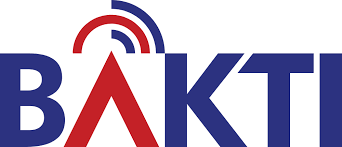Kinerja yang berat, usia yang sudah lawas, dan beragam penyebab lainnya bisa membuat sebuah laptop menjadi lemot. Tak perlu buru-buru membawanya ke tempat servis, Anda bisa coba menyelesaikannya sendiri dulu. Namun sebelumnya. Anda sudah harus tahu dulu apa penyebab lemotnya laptop Anda tersebut. Untuk membantu Anda, berikut ada 11 cara yang bisa Anda ikuti untuk mengatasi laptop lemot sesuai dengan penyebabnya:
1. Pasang Antivirus
Serangan virus memang dapat membuat kinerja laptop menurun. Untuk itu sangat penting untuk memasang aplikasi antivirus untuk mematikan virus tersebut. Namun pemakaiannya juga harus digunakan seperlunya saja, sebab jika terus beroperasi maka aplikasi antivirus juga bisa membuat laptop menjadi tambah lambat.
2. Uninstall Aplikasi Tidak Penting
Jika di laptop Anda terdapat banyak aplikasi, sebaiknya Anda mulai memilah manakah aplikasi yang memang penting dan mana yang tidak penting atau jarang digunakan. Jika sudah memilah aplikasi-aplikasi yang ada di laptop, maka lakukan uninstall pada aplikasi yang tidak penting. Aplikasi yang terlalu banyak pada laptop bisa membuat kapasitas penyimpanan di Drive C menjadi penuh sehingga sistem akan lebih lama untuk membaca hardisk. Meski tidak digunakan, tapi adanya aplikasi tidak penting tersebut dapat membuat performa laptop menurun.
3. Tambah Kapasitas RAM
Kapasitas RAM sangat berpengaruh pada kecepatan laptop. Jika laptop Anda terasa lambat, tak ada salahnya untuk menambah kapasitas RAM. Namun Anda juga harus memperhatikan spesifikasi dari RAM, apakah RAM DDR3, RAM DDR3L, atau RAM DDR4. Selain itu, cek terlebih dulu berapakah kapasitas maksimal RAM yang bisa dipasang pada laptop Anda.
4. Bersihkan Dekstop
Jika Anda meletakkan banyak aplikasi pada dekstop, tak heran bila laptop Anda menjadi lemot. Banyaknya aplikasi dapat membuat laptop lambat dalam merespon perintah dari pengguna. Anda juga harus mengawasi aplikasi yang berjalan saat laptop dalam keadaan startup. Sebaiknya Anda tidak meletakkan banyak aplikasi di dekstop dan mematikan aplikasi yang berjalan. Pilihlah yang benar-benar sering Anda gunakan saja agar kinerja laptop Anda lebih maksimal.
5. Bersihkan Drive C
Kalau usia laptop Anda sudah lebih dari 3 tahun, sangat wajar apabila kinerjanya menurun. Sebagai solusi untuk membuatnya lebih cepat adalah dengan membersihkan Drive C. Seleksi program dan aplikasi yang ada di dalamnya. Jika ada yang tidak terpakai dan membebani kinerja laptop, maka sebaiknya uninstall saja.
6. Pasang Aplikasi Sesuai Spesifikasi Laptop
Jangan terlalu memaksakan untuk meng-install aplikasi yang tidak sesuai dengan spesifikasi laptop Anda. Aplikasi yang melebihi spesifikasi laptop jelas akan membuat laptop lemot. Untuk itu Anda harus menyesuaikan ukuran aplikasi yang akan Anda pasang pada laptop Anda.
Anda juga sebaiknya tidak membuka banyak aplikasi secara bersamaan. Sebagai solusi, Anda bisa mengaktifkan task manager untuk mengatur penggunaan RAM saat membuka banyak aplikasi secara bersamaan.
7. Reset Ulang Software
Tak hanya berpengaruh pada perangkat keras saja, usia laptop juga dapat berpengaruh pada kinerja perangkat lunak laptop. Sebagai solusinya, Anda perlu melakukan reset atau install ulang software yang Anda gunakan. Solusi lainnya adalah dengan mengganti dengan software baru untuk mempercepat kinerja laptop.
8. Pakai Aplikasi untuk Memacu Kinerja Laptop
Saat ini juga sudah ada aplikasi yang berfungsi untuk memacu kinerja laptop. Beberapa contoh aplikasi yang bisa Anda pilih diantaranya IObit Advanced SystemCare, CCleaner, Advanced System Optimizer, Razer Game Booster, dan lain-lain.
9. Ganti Memori HDD dengan SSD
Apakah Anda memakai memori berjenis HDD? Jika ya sebaiknya segera ganti dengan jenis SSD. Jenis HDD memang memiliki kecepatan data yang cenderung lambat dibandingkan dengan SSD. Jadi, jika ingin laptop Anda lebih cepat, maka memori SSD adalah pilihan yang tepat.
10. Gunakan Cooling Pad
Saat suhu laptop naik, maka laptop pun menjadi lambat. Untuk menyiasatinya, gunakan Cooling Pad yang digunakan sebagai alas laptop. Kipas yang ada pada alat ini dapat menjaga suhu laptop tetap normal.
11. Pakai Thermal Paste
Cara mengatasi laptop lemot yang terakhir adalah dengan memakai Thermal Paste yang berfungsi untuk mendinginkan dan menjaga suhu prosesor supaya tidak cepat panas. Saat suhu prosesor stabil, maka kinerja laptop pun jadi lebih stabil dan tidak mudah lambat.
Nah, tidak susah kan untuk membuat laptop lemot Anda bekerja lebih cepat? Memiliki barang elektronik memang membutuhkan perawatan dan perhatian ekstra agar tidak mudah rusak dan lebih tahan lama. Jagalah selalu laptop Anda dan semoga tips di atas bermanfaat bagi Anda!